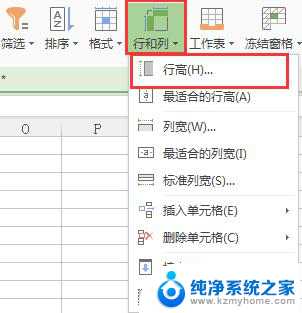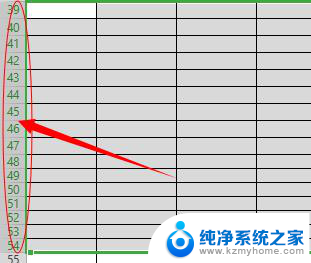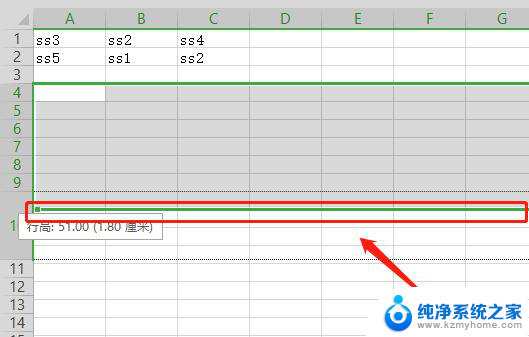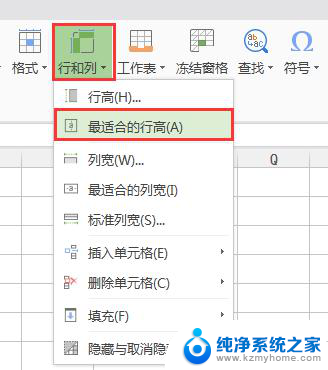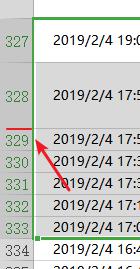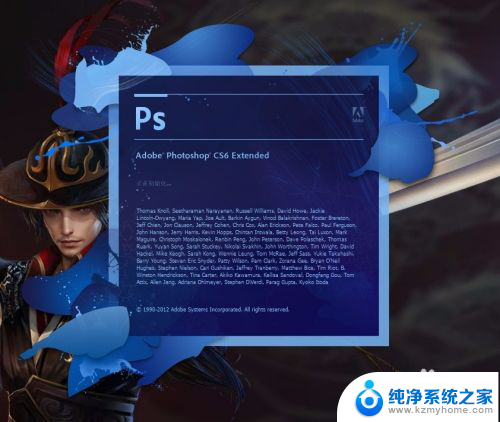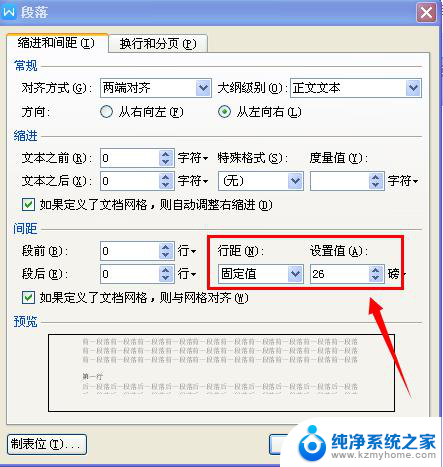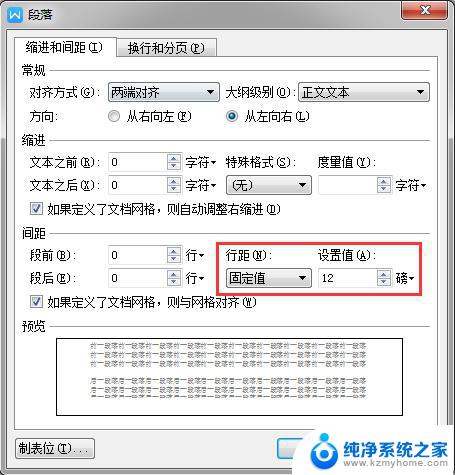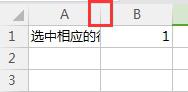wps怎么设置整个的行高行宽 wps行高和行宽的设置方法
更新时间:2024-03-27 15:19:34作者:yang
wps是一款功能强大的办公软件,它不仅提供了丰富的文字处理和排版功能,还可以通过设置行高和行宽来优化文档的显示效果,在wps中,设置整个文档的行高和行宽非常简单。只需要在菜单栏中选择“格式”,然后点击“行高和列宽”选项,即可弹出相关设置窗口。在这个窗口中,我们可以根据需要调整行高和行宽的数值,也可以选择自动调整行高或列宽的选项。通过灵活设置行高和行宽,我们可以让文档更加美观,提高阅读体验。所以在使用wps时,合理设置行高和行宽是非常重要的。

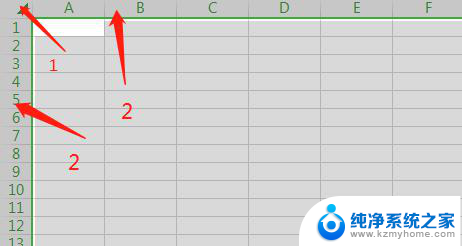
先鼠标左键“1”箭头的地方选取全部,或者自己拉取想更改的区域。然后在“2”的地方也就是行高的一列,鼠标右击就会出现这个点击行高,就可以设置所有的行高的距离,宽也一样的操作。
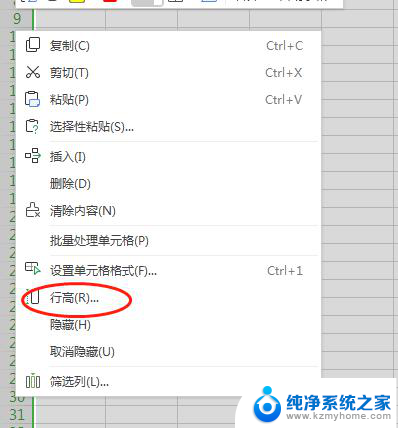
以上就是关于如何设置wps的行高和行宽的全部内容,如果您遇到了这种情况,可以按照这个方法来解决,希望这篇文章能够帮助到您。